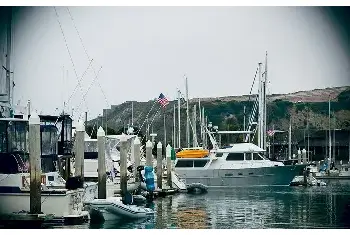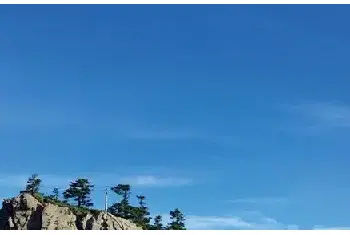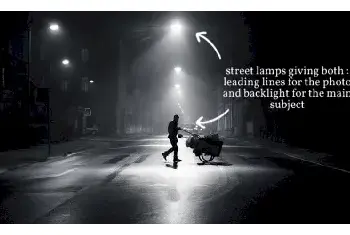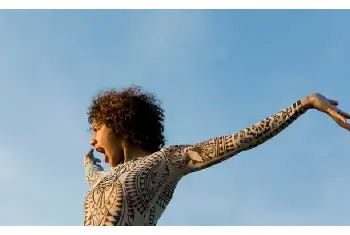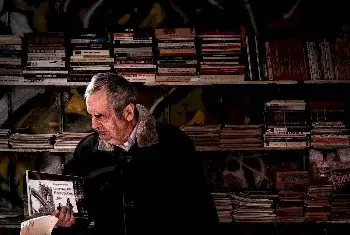像我们爱好拍人像的,总是试图完成心目中早已设定好的画面,细化到模特的手指动作,这没有什么不好,因为大家都是有追求有想法的人。我也不例外,提前构思拍摄主题,然后与模特沟通“我想拍摄什么内容什么画面等等……”,但是这样的话问题就来了,拍摄时如果模特的表现不是我预想的感觉的话该怎么办?是不是我得花更多的时间和她说“这感觉不对,应该是这样或者那样”,若还是拍不出效果或许有人就开始觉得是模特表现力的问题,其实是我们想得太复杂了,又或者是我们要求得太完美,摄影与后期其实可以很简单,跟着感觉走就行了。
接下来言归正传,分享一下《不是天堂角落》这一组片拍摄加后期修片的全过程,这组片的完成没有牛逼的用光技术,也没有复杂的后期流程。
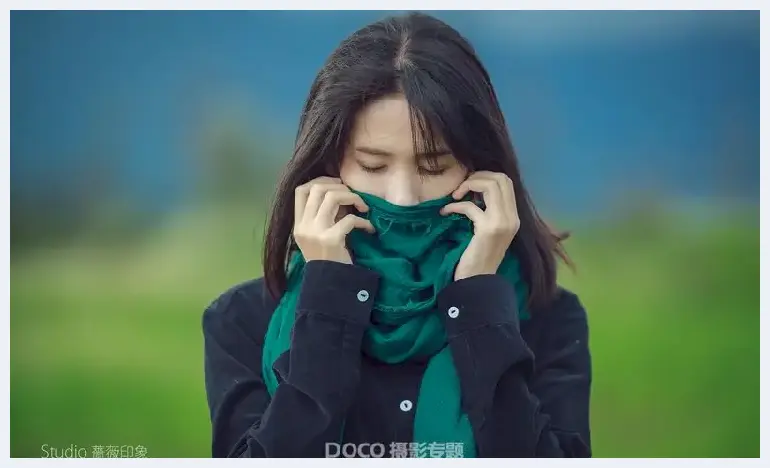
《不是天堂角落》 作者:蔷薇印象——www.fsbus.com
前期构思:
这组片融入了小清新与情绪成分,把两者加以中和,让画面表达一种淡然安静的感觉。这是我前期构思的内容,构思花了不到两分钟时间,神速吧。其实是因为当时天色已晚,时间已经到了下午6点,但是此时的光线非常棒,光线不等人,快速地在脑海闪过拍摄内容后就让模特换上服装,一条简单的青色围巾用来衬托氛围。
镜头选择:
Canon EF 135mm f/2L。这支镜头相信爱玩人像的朋友都清楚它的优点,135L可以很好的扑捉人物神态及虚化背景,而且背景还能虚得很好看,在这种环境空旷的场地下很适合。器材部分不多聊。
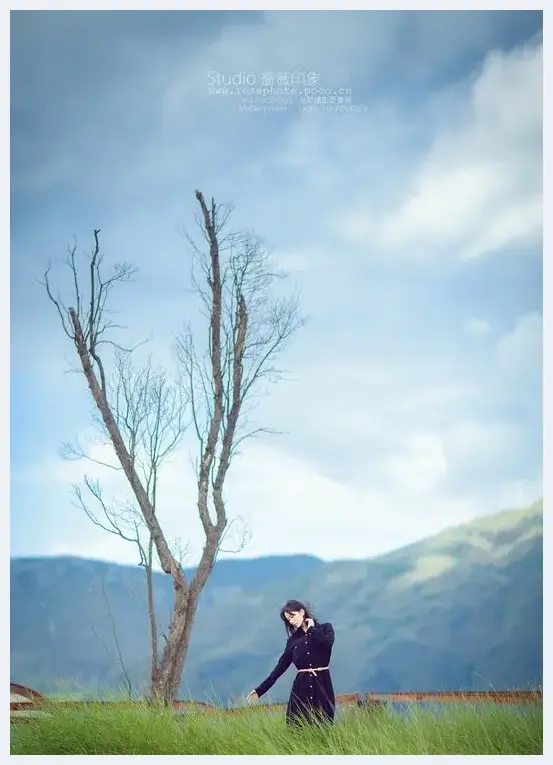
型号:Canon EOS 5D Mark II 镜头:Canon EF 135mm f/2L 光圈:F2.2 快门:1/640秒 焦距:135.0 mm ISO:100
丽江天堂角落。现场时而有风吹过,吹乱模特的头发,让她随手做点摘草的小动作再整理下被吹乱的头发,这时候果断按下快门,画面简单自然。
然后可以走近,压低视角,利用草丛遮挡背景杂乱的元素,用大面积的天空做背景,会显得画面干净简洁。人物部分让模特转身背手,在模特转身站好的前一秒提前按下快门,而并非等她完全站立好再按,这样的好处是可以得到表情动作自然的一面,有些妹纸的好情绪往往在是在转变动作的那一刹那,要提前做预判断,通过镜头时刻观察着,一刻都别放松,遇到了就不要放过。

型号:Canon EOS 5D Mark II 镜头:Canon EF 135mm f/2L 光圈:F2.2 快门:1/1000秒 焦距:135.0 mm ISO:100
接着再继续靠近,让模特用围巾捂住嘴,深呼吸再深呼吸再深深的呼吸,每当模特吸气的那一瞬间就是按下快门的最佳时机,因为妹纸在吸气的时候她的整个神态表情是很放松也很有气质的,但是时间很短,同样要做预判断,提前按快门,也可以开连拍,多拍点总是好的,可以后期慢慢选,前提是卡的容量足够。
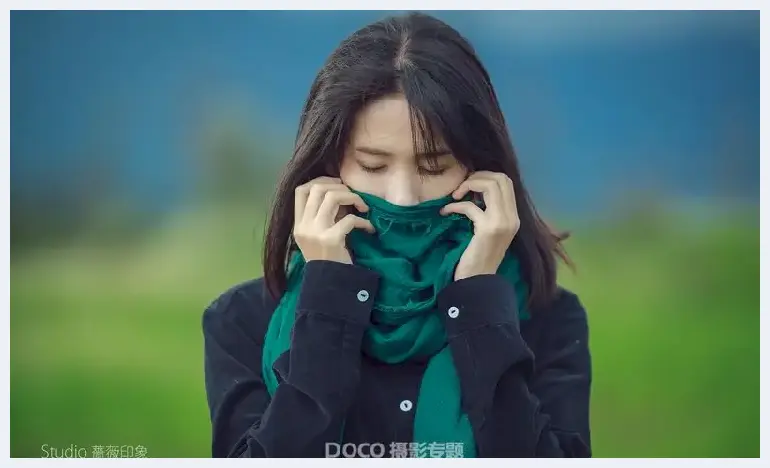
型号:Canon EOS 5D Mark II 镜头:Canon EF 135mm f/2L 光圈:F2.0 快门:1/640秒 焦距:135.0 mm ISO:100
再就是让模特自由走动、甩头发、丢围巾,总之就是让她自己做各种富有动感的动作,目的就是为了能抓到最自然的画面,那怕只是一张。
其实聊了这么多,总结一下就是根据模特的特质去拍,清楚掌握她适合拍什么,然后在模特摆姿势的时候多事先抓拍,这样的效果往往会更好。

型号:Canon EOS 5D Mark II 镜头:Canon EF 135mm f/2L 光圈:F2.0 快门:1/640秒 焦距:135.0 mm ISO:100

花絮
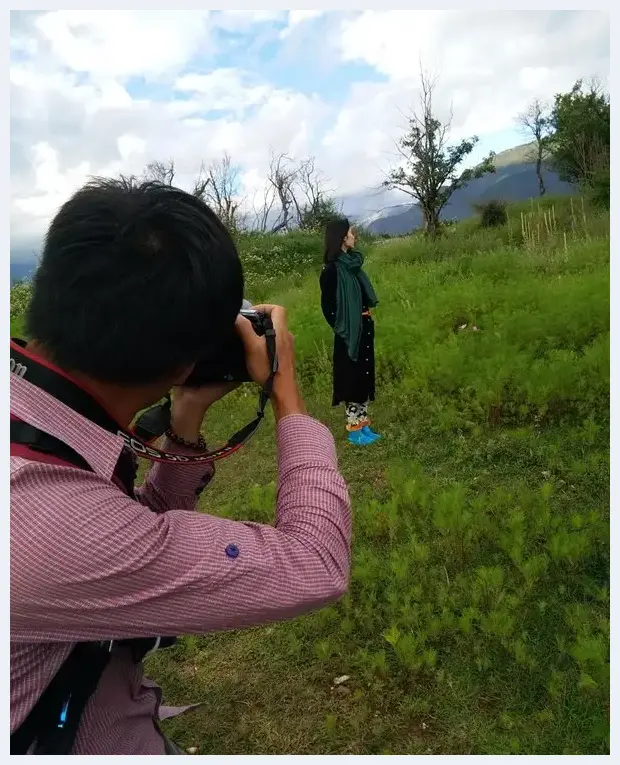
花絮
后期部分:
前期构思的是想表达安静自然略带情绪的画面,有了前面拍摄的画面,大部分的感觉都已经有了,后期部分相对来说就显得简单了,有时候后期修片不需要搞得太复杂,一点点小步骤点到为止,前期拍摄的原片是何种感觉,后期就延续这种感觉把效果加以强化,再适当在色彩上做点点调整就可以了。这是这组片的后期思路。

Lightroom 里面前后效果对比
RAW格式的原片看起来曝光欠了点,增加曝光是必须的,但是直接提曝光会丢失掉背景的层次。
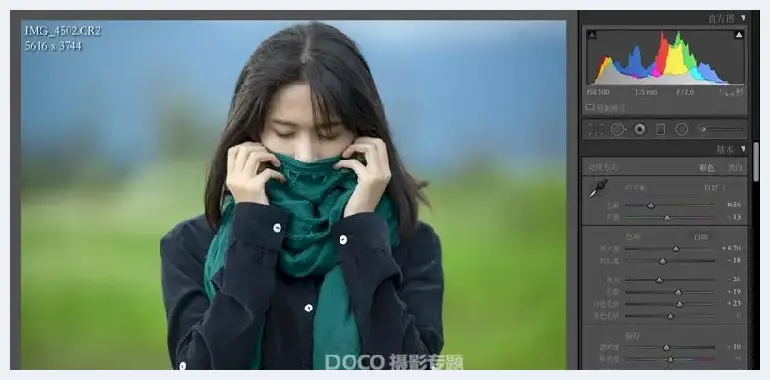
基本栏目下的调整
在基本栏里设置好参数后,接着调整各个颜色的明亮度。

HSL下的各颜色明亮度
这里针对肤色的颜色来提高亮度,可以起到美白的效果。再针对背景的蓝色降低亮度,可以压暗环境背景。在这里可以利用界面上的一个小圆点工具来快速实现颜色的选定。

可使用红圈内的小工具来选定颜色
再给片子赋予一定的暗角效果,可以更好的突出人物的情绪。
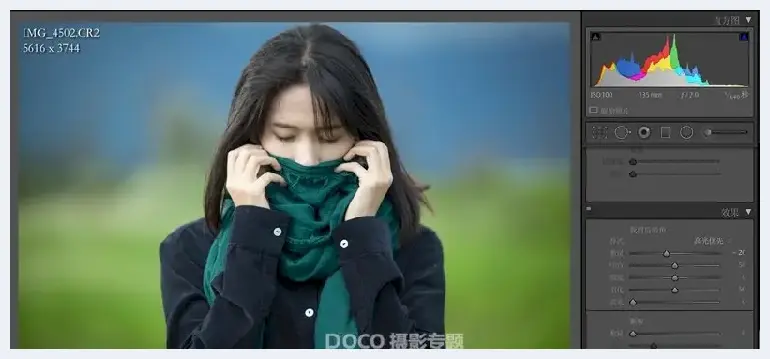
用效果栏目里的“裁剪后暗角”加入暗角
接下来导出照片进入PHOTOSHOP。我这里导出的格式为DNG。DNG为无损压缩,详情请自行百度。
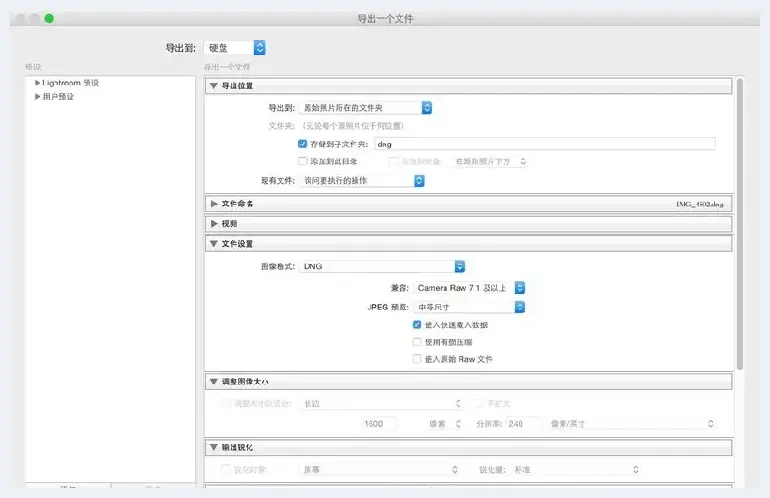
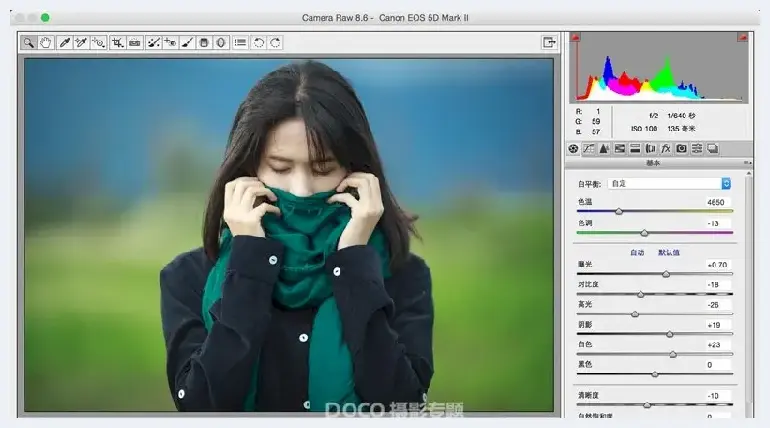
注意色彩空间的设置
进入PS后先处理皮肤部分。
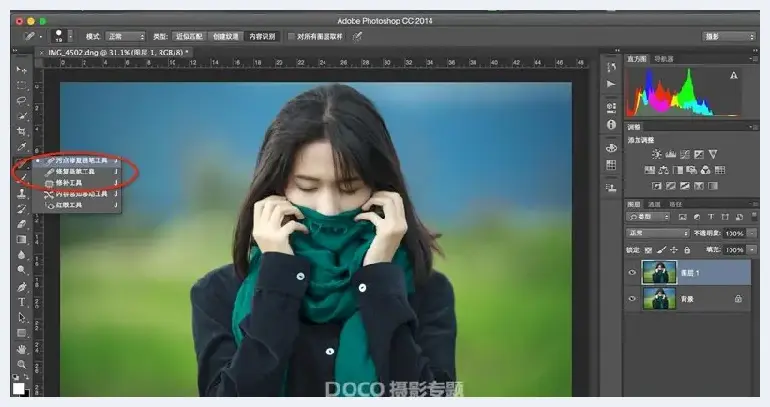
用污点修复画笔快速去掉额头上的痘痘
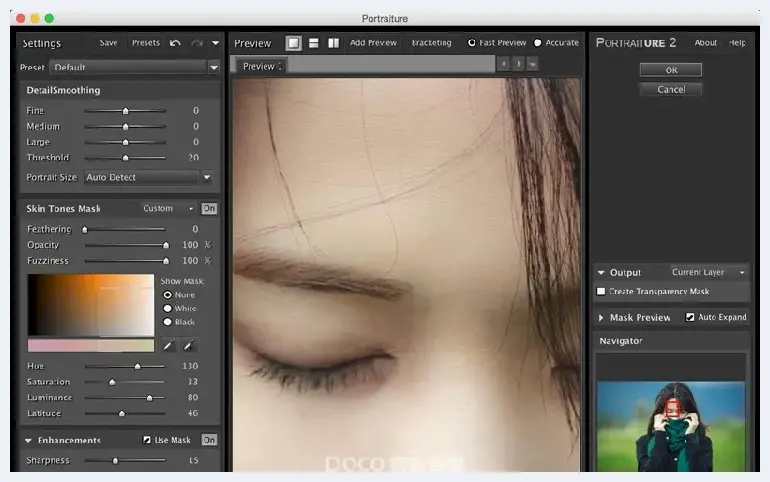
再用Portraiture磨皮滤镜快速磨皮
接下来建立可选颜色调整层做适当调色。选绝对,红色里减青使肤色红润,减黑用以提亮红色目的为了肤色美白。黑色里面减青加洋红减黄,让黑色头发与服装有轻微的淡紫色和幽蓝(个人喜好而已)。
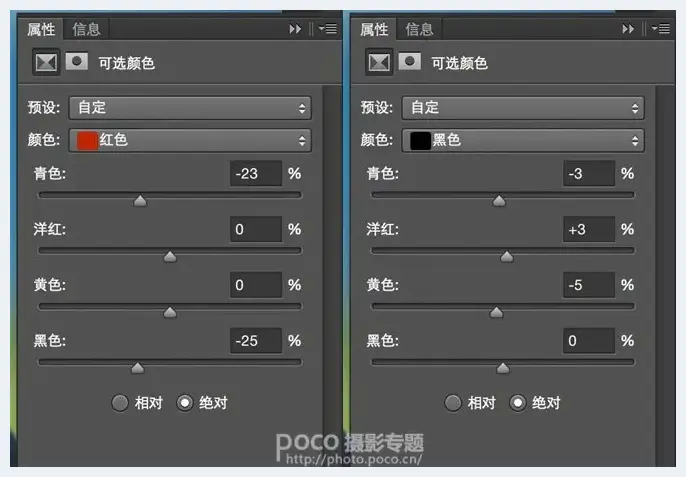
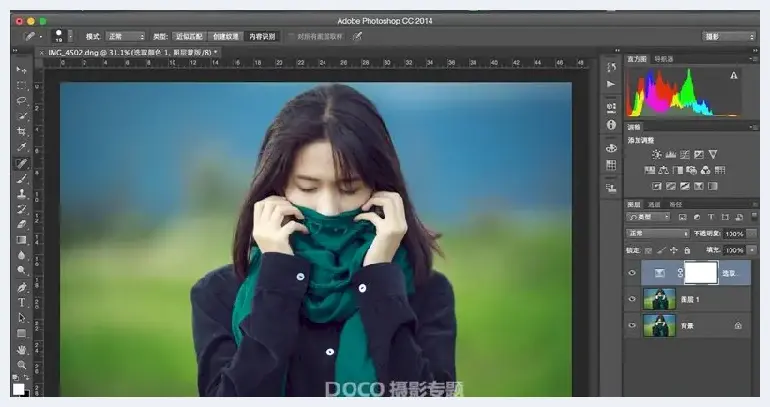
然后盖印图层提升锐度质感。
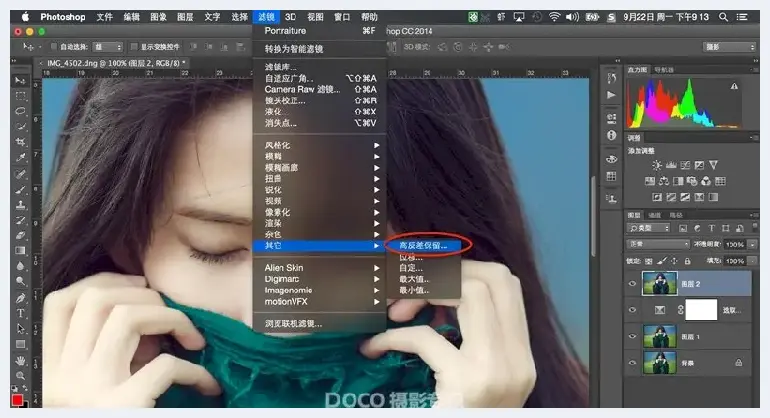
选择滤镜―其他―高反差保留
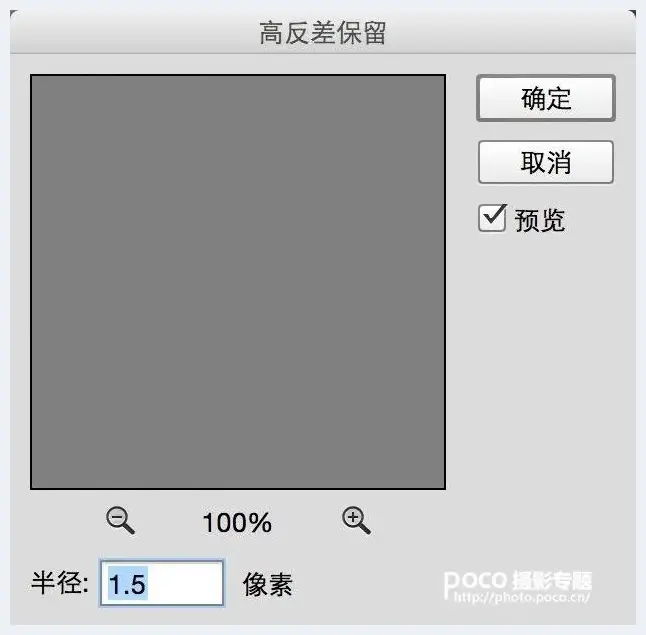
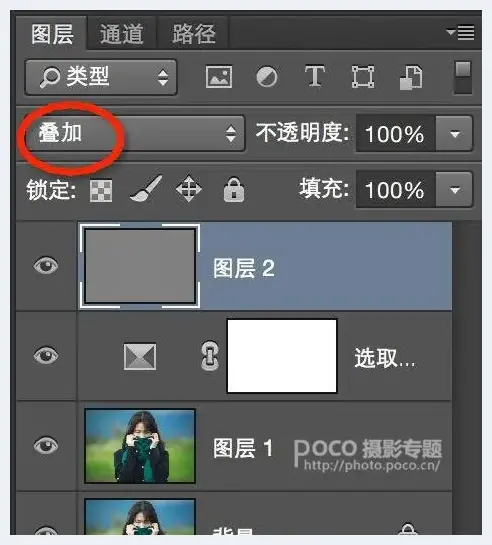
做了高反差保留后把图层模式改为叠加
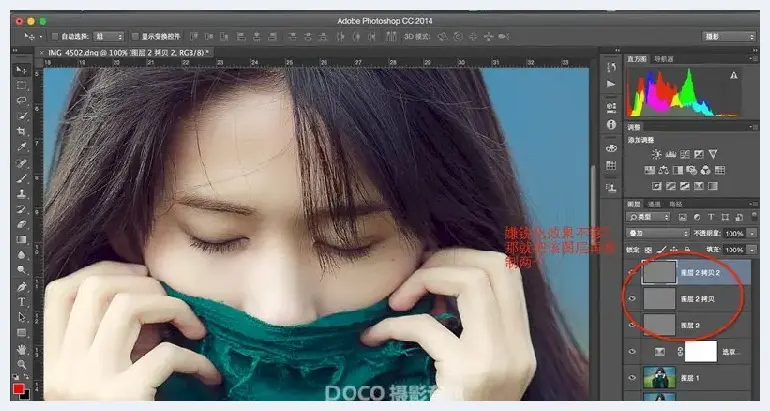
再把此图层复制两个,你会发现锐度提升了很多
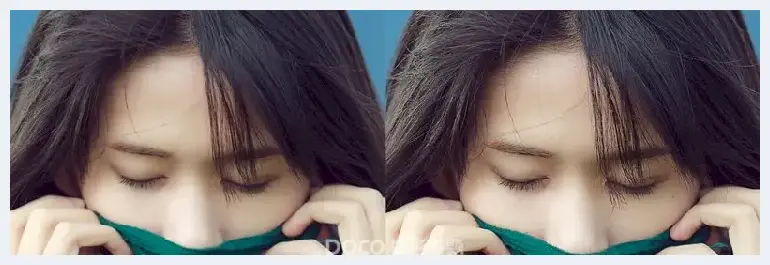
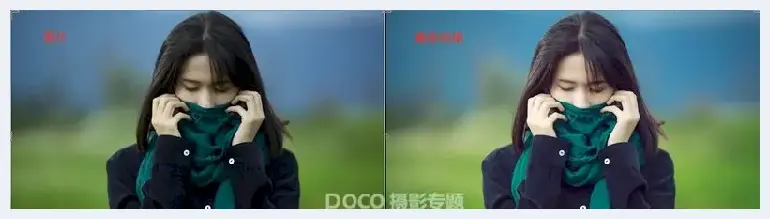
原片与最终效果的前后对比
都说摄影构图是减法的运用,我个人觉得在后期调色上也可以是这样。这组片的后期成分不大,顺着原片的感觉去做适当调整,整体感觉也会自然很多。